3/ Connecter un client :
La manipulation est identique sous Windows Vista et ultérieur.
-Taper Touche Windows + R pour exécuter une commande puis tapez mstsc.exe puis tapez Entrée :

-Dans la fenêtre RDP (Connexion Bureau à distance), cliquez sur Options pour pouvoir entrer vos identifiants tout de suite et enregistrer les paramètres :
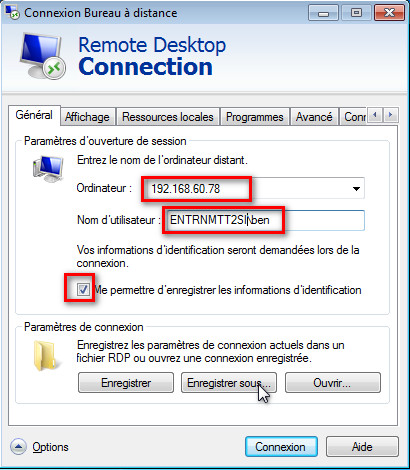
-Entrez le nom ou l’IP du serveur RDS, votre nom d’utilisateur pour l’ouverture de session, cochez la case pour pouvoir juste après enregistrer votre mot de passe. Jetez un oeil aux autres onglets, c’est assez intuitif, je ne détaille pas. Enfin, cliquez sur Enregistrer sous.
-Enregistrez donc par exemple sur le Bureau afin qu’un raccourcis vers cette connexion soit créé :
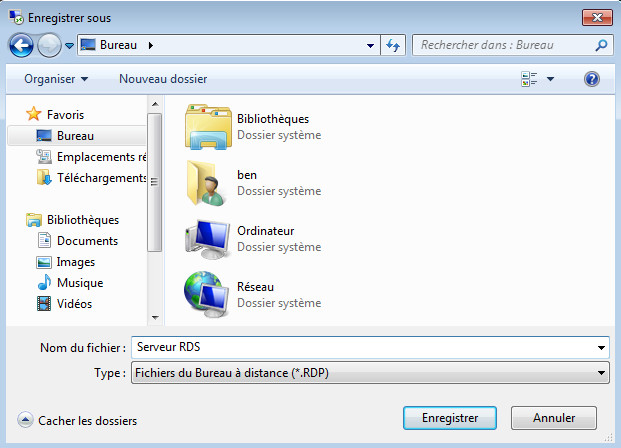
-Et enfin cliquez sur Connexion :
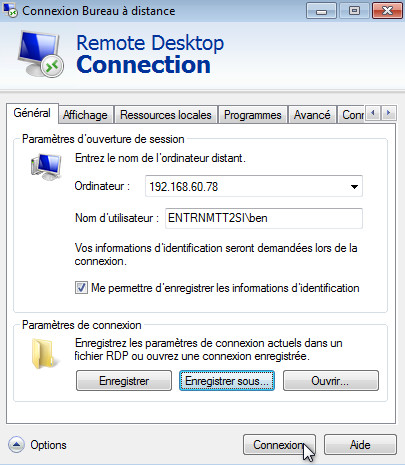
-Accordez votre confiance à cette connexion puis cochez Imprimantes si vous voulez utiliser une imprimante installée sur le serveur. Cochez Presse-papier pour pouvoir faire des copier/coller entre votre ordinateur et le serveur. Puis cliquez sur Connexion :
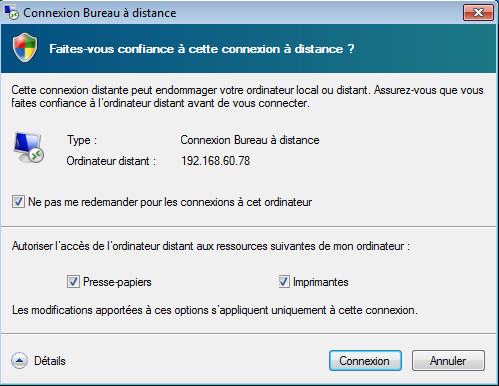
-Entrez alors votre mot de passe de session, et cochez Mémoriser ces informations si vous souhaitez ne plus avoir à taper votre mot de passe, puis Ok :
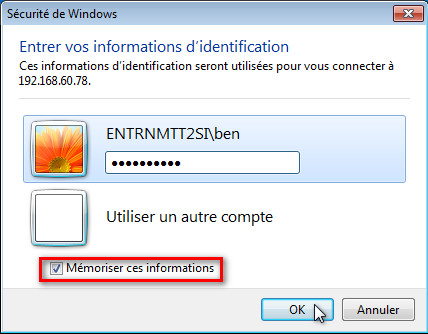
-La connexion s’établit :
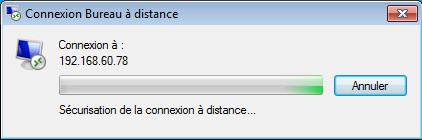
-Et on vous demande si vous acceptez le certificat d’authentification. Cela arrive car il s’agit d’un certificat auto-signé. Cochez donc Ne pas me redemander […] puis cliquez Oui :

-Et enfin, la session s’ouvre :
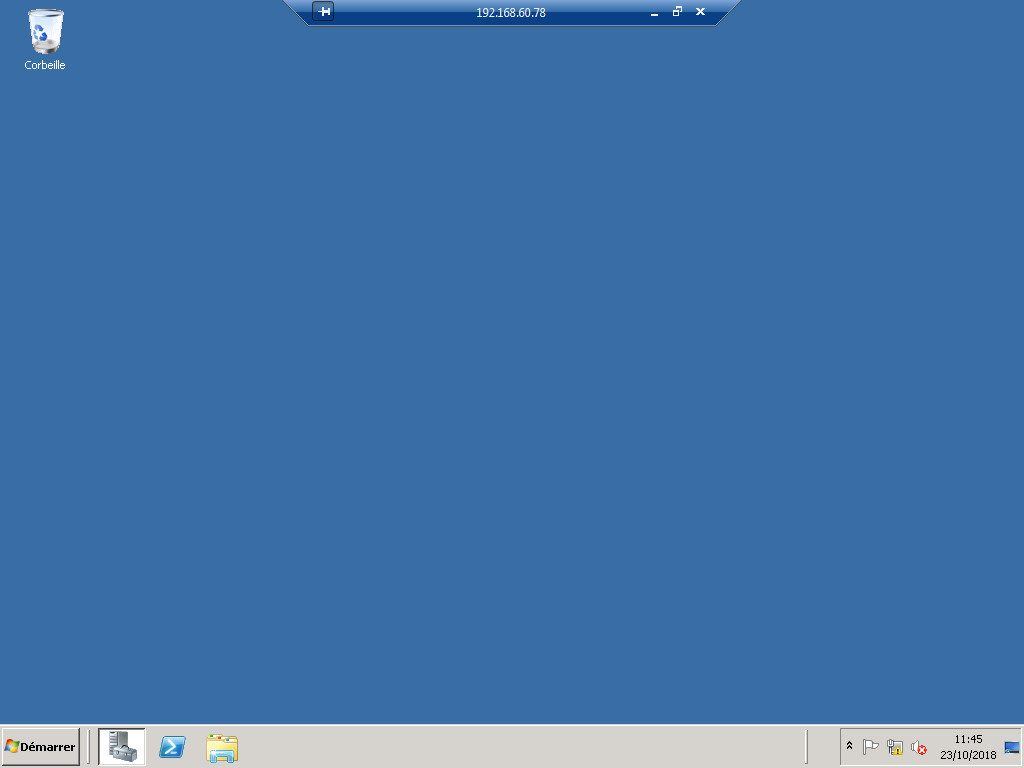
ATTENTION : si vous fermez cette fenêtre avec la croix, la session ne se termine pas et reste ouverte ! Prenez donc soin de bien cliquer sur Démarrer / Fermer la session pour ne pas surcharger le serveur pour rien !
-Et voila, votre serveur RDS fonctionne. Vous n’avez plus qu’à installer vos applications et imprimantes sur le serveur. Je vous invite à installer au moins un logiciel, car on va voir maintenant comment fonctionne RemoteApp.
Pour les besoins de l’expérience, je vais installer LibreOffice sur le serveur. Rendez-vous à la page 4 pour la configuration de RemoteApp !


